Сохранение документов
Ниже приведены указания по сохранению документов на сервере документов.
![]()
Сохраненные в аппарате данные в результате сбоя могут быть утеряны. Производитель не несет ответственности за ущерб, являющийся следствием потери данных.
Сохраняйте секретность вашего пароля от других лиц, особенно во время его ввода или установки. Храните записанный пароль в безопасном месте.
Избегайте использования одной цифры или последовательных цифр, например, "0000" или "1234". Такие пароли легко угадываются и их использование не обеспечит должный уровень секретности.
Документ, открытый с помощью правильного пароля, остается доступным даже после завершения всех операций над нам, и, следовательно, может быть использован другими пользователями. По окончании работы с документом обязательно нажимайте клавишу [Сброс режимов] для отмены доступа к документу.
Имя пользователя, указанное вместе с документом, сохраненным на сервере документов, используется для идентификации автора документа и его типа. Оно не предназначено для защиты конфиденциальных документов от других пользователей.
При сканировании документов на сканере убедитесь, что все остальные операции завершены.
Имя файла
Отсканированному документу автоматически назначается имя, например "COPY0001" и "COPY0002". Это имя можно изменить.
Имя пользователя
Для идентификации пользователя или группы пользователей, которые сохраняют документы, можно зарегистрировать имя пользователя. Чтобы назначить его, выберите зарегистрированное имя пользователя в Адрес.книге, или введите имя неспоредственно в поле.
Пароль
Вы можете установить пароль для любого сохраненного документа, чтобы избежать несанкционированной печати. Защищенный документ будет доступен только после ввода правильного пароля. Документы, для которых установлен пароль, будут отмечены специальным значком.
![]() Нажмите клавишу [Сервер документов].
Нажмите клавишу [Сервер документов].
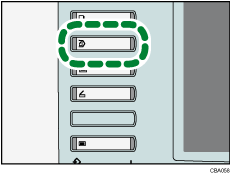
![]() Нажмите кнопку [Скан. оригинала].
Нажмите кнопку [Скан. оригинала].
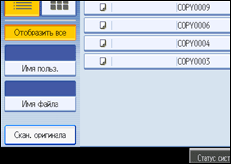
![]() Введите имя пользователя, имя файла и, при необходимости, пароль.
Введите имя пользователя, имя файла и, при необходимости, пароль.
Если имя файла не указано, оно будет задано автоматически.
![]() Укажите условия сканирования оригинала.
Укажите условия сканирования оригинала.
![]() Поместите оригинал.
Поместите оригинал.
Подача оригинала в аппарат осуществляется автоматически.
Если параметр [Метод нач.подачи] имеет значение Нажмите Пуск, сканирование начинается после нажатия кнопки [Пуск]. Дополнительные сведения о меню Метод начала подачи см. в руководстве по управлению сетью и системным параметрам.
Выполняется сканирование оригинала.
![]() Как только все документы отсканируются, нажмите [Заверш.сканир.].
Как только все документы отсканируются, нажмите [Заверш.сканир.].
Документ будет сохранен на сервере документов.
![]()
Введите пароль в диапазоне от четырех до восьми знаков.
Чтобы приостановить сканирование, нажимте клавишу [Сброс/Стоп]. При нажатии клавиши [Продолжить] в экране подтверждения сканирование возобновляется. Нажатие клавиши [Стоп] приводит к удалению отсканированных изображений.
Документы с установленными паролями отмечаются значком ключа возле имени файла.
Данные, сохраненные на Сервере документов, удаляются по истечению трех дней (72 часа) согласно настройкам по умолчанию, установленных производителем. Можно задать период, по истечении которого сохраненные данные будут удаляться автоматически, с помощью параметра Автоудаление файла на Серв.док. в меню Инструм.польз.. См. руководство по управлению сетью и системным параметрам.
Если вы не хотите, чтобы сохраненные документы автоматически удалялись, перед сохранением документов выберите значение [Выкл.] в меню Автоудаление файла на Серв.док. перед сохранением документа. Если в дальнейшем выбрать значение [Вкл.], то последующие сохраненные документы будут автоматически удаляться.
Переходя к сохранению следующего документа на Сервере документов после сохранения документа в режиме копирования, убедитесь, что копирование текущего документа завершено.
В зависимости от настроек безопасности вместо [Имя польз.] может отображаться [Прив.доступа]. За дополнительной информацией по настройке [Прив.доступа] обратитесь к администратору.
Подробнее о том, как вводить текст, см. "Об этом аппарате".

